Как полностью очистить WhatsApp
Очистка любого устройства производится с целью его оптимизации. Убрав лишние файлы, вы освобождаете пространство для других более приоритетных процессов, и, следовательно, смартфон работает быстрее. В WhatsApp место на носителе занимает кэш, содержащий загруженные картинки, музыку, прочие файлы и беседы с пользователями. Разберёмся ближе в том, как очистить Ватсап для ускорения работы вашего смартфона.
Полная очистка WhatsApp
Имеется в виду не очистка устройства от приложения, а внутренняя чистка лишних файлов. Большую часть памяти занимает именно кэш – временное хранилище, благодаря которому повторный просмотр файлов не требует загрузки. Перед тем как очистить Ватсап полностью, займемся кэшем.
Очистка кэша приложения
Удаление данных кэша будет рассмотрено ниже на примере операционной системы Android с графической оболочкой MIUI. Названия разделов и пунктов могут отличаться от стандартной ОС, но имеют то же назначение:
-
- Заходим в настройки смартфона. Обычно нужно открыть на экране верхнюю шторку и нажать соответствующую кнопку.
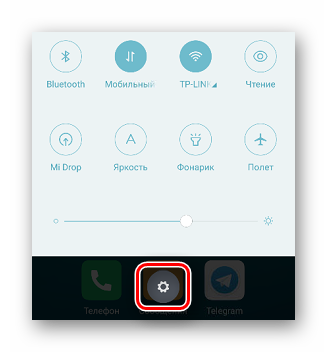
- Найдите пункт «Все приложения» или «Диспетчер приложений», если используете стандартную графическую оболочку.
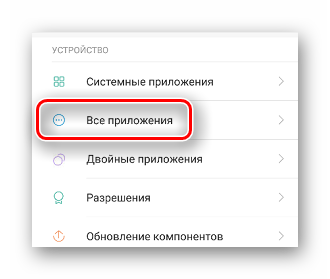
- Перейдите по вкладке «Сторонние», если список приложений сортируется, как на примере ниже.
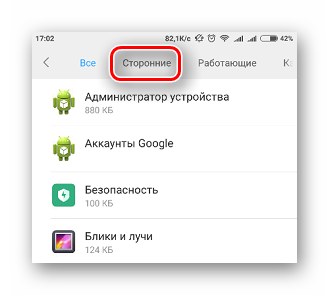
- Выберите из списка «WhatsApp» и кликните по нему.
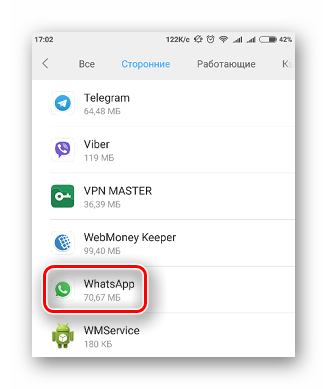
- Заходим в настройки смартфона. Обычно нужно открыть на экране верхнюю шторку и нажать соответствующую кнопку.
- Пролистайте список настроек вниз и щелкните по кнопке «Очистить кеш».
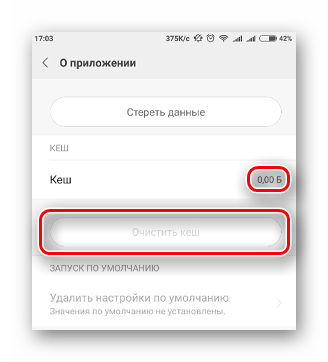 При очистке практически всегда можно увидеть занимаемый приложением объем, от которого устройство будет освобождено. Эта манипуляция позволит не только почистить место в памяти, но и положительно скажется на работоспособности приложения и устранит проблему с большинством выскакивающих ошибок.
При очистке практически всегда можно увидеть занимаемый приложением объем, от которого устройство будет освобождено. Эта манипуляция позволит не только почистить место в памяти, но и положительно скажется на работоспособности приложения и устранит проблему с большинством выскакивающих ошибок.
Удаление беседы
Избавление от одиночных сообщений неэффективно из-за больших затрат времени и освобождения очень малого объема места в памяти устройства. Поэтому сразу перейдём к глобальным изменениям – инструкции, как удалить всю переписку с пользователем разом.
Способ 1 – список чатов
Выполните три последовательных действия:
- Зажмите интересующий вас чат пальцем до появления на аватаре пользователя галочки и кликните по мусорному контейнеру, находящемуся вверху.
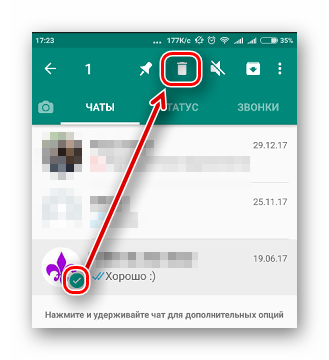
- Выделите пункт «Удалить медиафайлы с вашего телефона», чтобы избавиться от файлов в самом устройстве, а не только визуально в мессенджере.
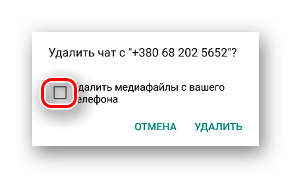
- Щелкните кнопку «Удалить».
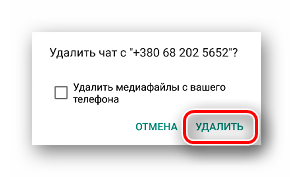
Способ 2 – меню чата
Выполните 4 последовательных действия:
- Перейдите в удаляемую беседу и кликните по трём вертикально расположенным точкам в верхнем углу, открыв меню.
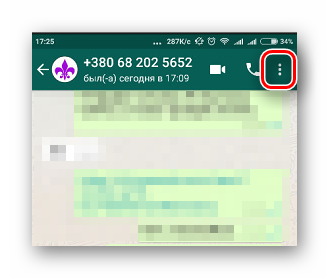
- Выберите пункт «Еще» для отображения дополнительных инструментов.
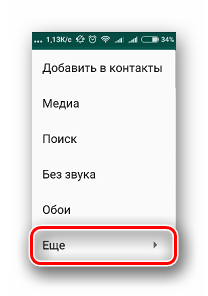
- Кликните по кнопке «Очистить чат».
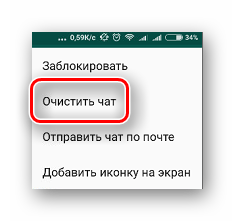
- Щелкните кнопку «Очистить», чтобы подтвердить свои намерения.
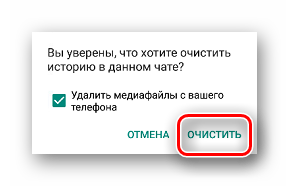
Очистка всех чатов
Если вы кардинально настроены избавиться от всех переписок за один раз, при условии, что их много, и нет времени тратиться на удаление каждого в отдельности, то этот способ для вас:
- Перейдите в главное меню приложения, щелкнув по трём точкам вверху.
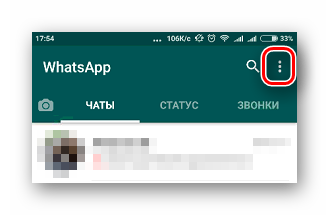
- Выберите пункт «Настройки».
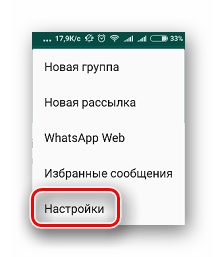
- Нажмите вариант «Чаты» в появившемся окне.
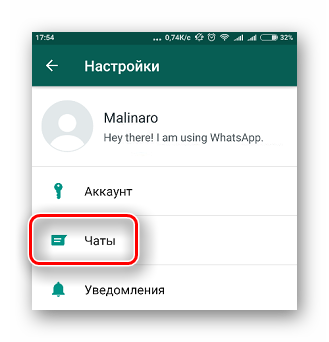
- Перейдите в настройки «История чатов».
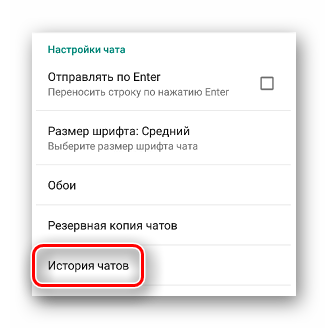
- Кликните пункт «Удалить все чаты».
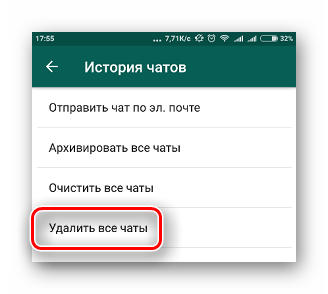
- Подтвердите намерения избавиться от всех переписок, нажав кнопку «Удалить».
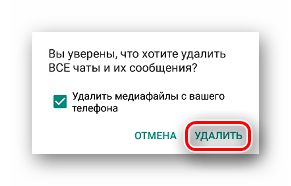
Как можно было увидеть из статьи, существует всего два основных способа очистки приложения «Ватсап»: очистка временного хранилища данных (кэша) и удаление ненужных переписок, содержащих текстовую информацию и медиафайлы. Способы довольно просты и подойдут даже рядовым пользователям интернета.


